10 лучших приложений, чтобы следить за ребенком через телефон
Safe Lagoon
Бесплатно Более лёгкое по сравнению с Google Family Link приложение, которое обладает некоторыми особыми функциями. Можно просматривать приложения и игры, которые запускают дети.
Можно узнавать их местоположение, ставить лимиты времени в определённых программах и играх, блокировать аппарат. Также можно просматривать переписку, устанавливать запретные местоположения и т.д. Программа относительно простая в настройке.
Приложения родительского контроля от производителей антивирусов
Некоторые пакеты антивирусных приложений имеют функции родительского контроля. Пользователи антивирусов могут устанавливать расширения для них. Среди таких антивирусов можно назвать ESET и Norton. Подобные типы приложений обычно позволяют проверять интернет-активность ребёнка, какие приложения он скачивает и использует, просматривать местоположение.
Иногда есть даже поддержка носимых устройств. Обычно такие программы справляются со своей работой, но часто нужно покупать весь антивирус.
Говорите с детьми
Иногда детям нужен простой совет и ничего не сравнится с вниманием со стороны родителей. Расскажите ребёнку об опасностях интернета, что тут он может столкнуться с запугиванием и преследованием, куда можно ходить, куда нельзя
Со временем ребёнок станет достаточно взрослым, поэтому вы больше не сможете контролировать все его действия. К этому дню нужно готовиться. С возрастом вы сможете больше доверять своим детям
Не стоит недооценивать важность внимания родителей и перекладывать процесс воспитания только на школу
Используйте приложения для других платформ
Приложения родительского контроля есть не только на Android. Производители часто выпускают мобильные приложения на не мобильные платформы.
В качестве примера можно назвать Microsoft Family Safety и приложение родительского контроля на Nintendo Switch. Решение Microsoft позволяет отслеживать использование ребёнком Xbox и Windows и ставить ограничения на различные вещи.
Приложение Nintendo позволяет просматривать продолжительность работы и в какие игры ребёнок играет. Подобных приложений не особо много, но если вы найдёте подходящее, рекомендуется использовать его за пределами Android.
Установка родительского контроля в Google Play
Магазин Google Play имеет различные настройки родительского контроля. Можно добавить блокировку при помощи пароля на покупки, чтобы ребёнок не опустошил вашу кредитную карту покупками внутри игр. Когда вы добавляете ребёнка в семейный аккаунт, можно ограничивать его доступ к приложениям и играм. Например, можно настроить магазин Google Play так, чтобы показывался контент только для подростков и более младшего возраста. Всё остальное будет скрыто. Для получения лучших результатов стоит пользоваться приложением Google Family Link.
Подробней, как включить родительский контроль в Google Play, смотрите видео в конце этой статьи.
Встроенные функции Android
В Android есть настройки конфиденциальности и безопасности. Можно установить лимит на расход трафика для детей. В разных моделях смартфонов местоположение может отображаться в разных местах. Можно видеть, какие приложения израсходовали больше всего трафика, и установить ограничения.
Для детей младшего возраста можно использовать функцию закрепления экрана. Если закрепить одно приложение или игру, ребёнок не сможет увидеть ничего другого. Например, можно закрепить YouTube Kids.
Как ограничить работу в браузере
Это самая сложная задача. На всех смартфонах установлен браузер Chrome, к которому ребёнок легко может получить доступ. Существуют более безопасные браузеры, которые в настройках можно сделать браузером по умолчанию. Наверняка это не остановит детей более старшего возраста.
Есть простой и сложный способы решить эту проблему. Сложный способ заключается в изменении настроек DNS. Это работает не всегда. Другой вариант представляет собой использование приложений Google Family Link, Microsoft Family Safety или Safe Lagoon. Здесь можно увидеть, какие веб-страницы посещает ребёнок.
Небольшая видео инструкция, как включить родительский контроль, который уже есть в любом смартфоне с Google Play: futuredeveloper
TheOneSpy
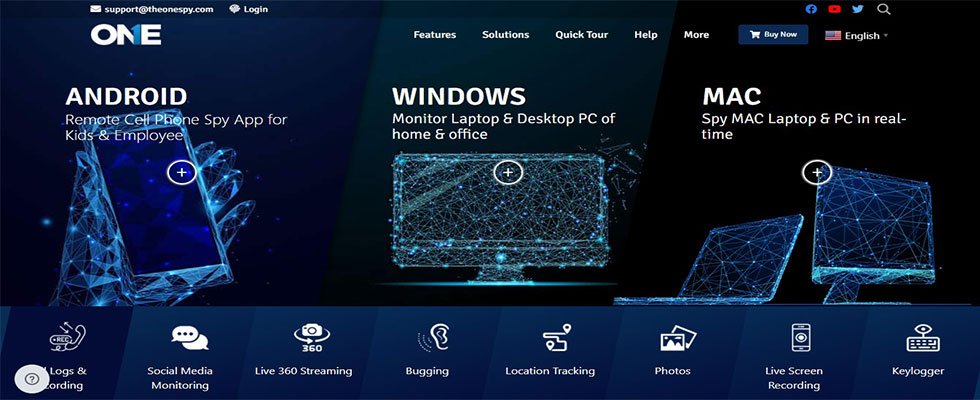
TheOneSpy — одно из немногих шпионских решений, которые используются как для iPhone, так и для Android.
Этот инструмент родительского контроля жизненно важен для защиты детей, использующих iPhone, потому что не так много приложений родительского контроля, которые шпионят за устройствами iOS. Ниже обсуждаются основные функции приложения.
Основные возможности TheOneSpy
Гео-ограждение Отслеживание движения и физического местоположения
Эта функция позволяет родителю ограничить передвижение ребенка в определенные помещения. Родитель может назначить разрешенные и запрещенные зоны для посещения ребенком. Приложение для родителей ограждает движение ребенка в соответствии с указаниями родителя.
Каждый раз, когда ребенок хочет вырваться из разрешенной зоны, родитель получает уведомление о действиях ребенка по электронной почте.
Кроме того, приложение активно отслеживает местоположение целевого пользователя в виде журнала. Конечный пользователь может определить местоположение целевого пользователя в любой момент времени.
Password Chaser для определения пароля
Функция кейлоггера шпионского приложения определяет пароли всех установленных приложений на целевом Android или iPhone. Это делается путем идентификации нажатий клавиш, когда поле пароля активно в определенный момент времени.
Отслеживание всей внутренней памяти
Контакты, встречи, календари, изображения, видео, история просмотров и другие данные браузера целевого телефона и планшетов остаются под полным контролем родителей, что позволяет в режиме реального времени получать информацию о действиях ребенка.
Прослушивание и запись входящих и исходящих телефонных звонков
TheOneSpy позволяет родителю прослушивать все входящие и исходящие телефонные звонки целевого Android или iPhone.
Эти вызовы также могут быть записаны и сохранены на онлайн-панели управления, если конечный пользователь недоступен для предварительного контроля.
Запись с экрана в реальном времени с использованием Theonespy
Эта функция программного обеспечения родительского контроля позволяет записывать действия на экране целевого телефона в реальном времени. Таким образом, родитель узнает, что происходит на экране телефона ребенка в определенный момент времени.
Эксклюзивные возможности TheOneSpy
Потоковое вещание и объемное прослушивание с камеры Spy 360
Это одна из самых ярких особенностей TheOneSpy. Приложение отслеживает микрофон или переднюю или заднюю камеру целевого телефона, чтобы знать, что на самом деле происходит вокруг ребенка.
Таким образом, родитель будет знать, что ребенок в реальном времени окружает, чтобы узнать о схеме действий.
Прослушивание и запись звонков VoIP
Еще одна передовая функция TheOneSpy — это запись и прослушивание звонков по протоколу VoIP. Родитель может прослушивать все звонки VoIP в режиме реального времени, когда они сделаны.
Эти звонки можно сохранить в виде коротких клипов на онлайн-панели для последующего отслеживания.
Плюсы
- Доступно для iPhone и Android
- Spy 360 для записи окружения
- Есть функция ежедневного мониторинга экранного времени
- Запись и прослушивание VoIP звонков
- Легко установить для родителей
Минусы
- Корень телефона Android необходим для некоторых функций
- Для некоторых функций необходим джейлбрейк iPhone.
- Пробный период недоступен
Процесс установки Theonespy
Родителю необходимо купить подписку на приложение родительского контроля. После получения учетных данных родитель сможет войти на веб-портал и установить приложение в соответствии с указанной процедурой после получения физического доступа к целевому телефону.
Как следить за детьми по телефону через операторов сотовой связи
Операторы мобильной связи также предлагают множество услуг, позволяющих осуществлять наблюдение за юным членом семьи, то есть контролировать телефон ребенка со своего телефона:
- услуга «Сотрудники» от МТС. Она, правда, предназначена для управленцев, контролирующих коллективы, но вполне подойдет и для присмотра за чадом. Здесь предлагается задать геозоны, и при выходе из них, родитель получит уведомление. Можно сделать отдельный запрос на уточнение места дислокации. Цена пакета – от 4,3 р в день
- «Радар +» от Мегафон. С помощью услуги родитель сможет отслеживать перемещения малыша. При выходе из обозначенной геозоны на телефон придет уведомление. Цена «Радар +» — от 7 руб. в день
- «Координаты» от Билайн. Эта опция предоставляет пользователю возможность узнать, где в данный момент находится искомый абонент сети (от него требуется согласие на подобный контроль). Интересно, что услуга достаточно дешевая, а в первую неделю даже бесплатна. По прошествии тестового срока абонент будет платить за опцию от 1,7 рублей в день
- «Геопоиск» от Теле2. С помощью этой функции можно следить за человеком хоть круглые сутки, но опять же, требуется согласие на это человека. Подключить услугу можно бесплатно, а вот абонентская плата за нее составляет от 3 руб. в день
Приложения родительского контроля на Андроид — ТОП
Google Family Link
Адрес: Google Family Link
Качественное, бесплатное решение от самой компании Google для реализации родительского контроля на смартфонах и планшетах под управлением Android. Включает в себя самые необходимые функции, которые могут понадобиться родителям и реализует их максимально эффективно.
Покажет все приложения, которыми пользуется ребенок, время использования и какими чаще. Позволит установить ограничение на использование смартфона по времени, а также удаленно блокировать устройство при необходимости. И, конечно же, отслеживать где на данный момент находится ваше чадо.
Особенности:
- Бесплатно и на русском языке
- Без негативных последствий встраивается в систему
- Блокировка установки приложений и игр
- Установка ограничений на время использования
- Удаленная блокировка
- Отслеживание местоположения по геолокации
- Создание семейных групп
- Контроль за использованием всего, что установлено на устройстве
- Показывает рекомендованное ПО для родителей
- Поддержка крайне живо отвечает на все вопросы пользователей в Google Play
Kaspersky SafeKids
Адрес: Kaspersky SafeKids
Крайне мощное программное обеспечение по родительскому контролю и, по заверениям разработчиков, воспитанию ребенка в целом. Обладает целым рядом интересных и крайне эффективных инструментов, благодаря которым можно всегда быть уверенным, что с вашим малышом все в порядке.
Касперский блокирует любой нежелательный контент, позволяет установить безопасную область / периметр, проинформирует о странном онлайн поведении. Есть возможность запретить пользоваться отдельными программами и играми или ограничить время из использования.
Особенности:
- Бесплатно и на русском языке, есть премиум версия
- Установка безопасного периметра, если ребенок выйдет за него — вам поступит уведомление
- Уведомит о странных запросах / поведении в сети
- Установка ограничений на использование устройства и отдельных приложений
- Удаленный просмотр заряда батареи
- Блокировка опасных сайтов
- Советы от профессионального психолога
Screen Time Parental control
Адрес: Screen Time Parental control
Довольно популярное и функционально решение, чтобы обезопасить своего ребенка от негативного влияния различного контента. Позволяет контролировать время, которое ваше чадо будет тратить на свой смартфон. Работает довольно быстро и легко настраивается.
Удобной окажется функция запрета каких-либо игр в определенное время, к примеру, ночью. Также за хорошее поведение можно устанавливать награды в виде увеличения времени, которое ребенок сможет потратить на какое-либо приложение.
Особенности:
- Бесплатно и на русском языке, есть премиум версия
- Установка лимитов
- Блокировка контента и приложений
- Можно установить запрет на запуск игр ночью
- Давать больше времени на игры за хорошее поведение
- Просмотр того, что чаще всего ребенок запускает на устройстве и сколько времени проводит в определенных программах
- Просмотр посещаемых сайтов
- Получение ежедневных отчетов о том, что ваше чадо делало на своем мобильном
Kidslox
Адрес: Kidslox
Еще одно очень популярное во всем мире приложение родительского контроля. Обладает рядом полезных инструментов и функций и позволяет быть уверенным в безопасности своего ребенка.
Удобная функция отслеживания местоположения по геолокации, так вы всегда будете знать, где на данный момент находится ваш ребенок и точно не потеряете его. Также можно установить запрет на просмотр контента для взрослых.
Особенности:
- На русском
- Блокировка приложений и интернет контента
- Установка дневного лимита
- Функция расписания
- Управление доступа ко всему, что установлено на устройстве
- Запрет на материалы 18+
- Отслеживание местоположения
Parental Control Kroha — Screen time
Адрес: Parental Control Kroha — Screen time
Мощное решение родительского контроля. Включается в себя множество различных функций, которые могут пригодиться каждому. Интерфейс программы прост в освоении и сама она работает очень быстро даже на старых Андроид устройствах.
Особенности:
- На русском языке
- Блокировка приложений — вообще и по времени
- Установка дневного лимита
- Информация о местоположении
- Блокировка веб-сайтов
- Ночной режим и защита глаз
- Мониторинг мессенджеров
- Экранное время по расписанию
- Управление телефонной книгой
- Удаленный контроль за последними сделанными фотографиями
- Просмотр заряда устройства
В заключение
Это одни из лучших решений, которые есть на данный момент в Google Play. Можете скачать и попробовать все из них, и определить для себя, какое подходит вам лучше всего.
Как настроить родительский контроль
Важно! Контент, доступ к которому ограничен с помощью родительского контроля, по-прежнему можно будет увидеть в результатах поиска и при переходе по прямой ссылке. Для участников семейной группы, которые самостоятельно управляют своими аккаунтами
Для участников семейной группы, которые самостоятельно управляют своими аккаунтами
Как работает родительский контроль в Google Play
- Родительский контроль работает только на том устройстве Android, где был установлен. Чтобы включить его на другом устройстве, снова выполните указанные ниже действия.
- Если на устройство добавлено несколько пользователей, для них можно установить разные фильтры.
- Тот, кто включает родительский контроль, создает PIN-код, без которого будет невозможно отключить эту функцию или изменить ее настройки.
Как настроить родительский контроль
- Откройте приложение Google Play .
- Нажмите на значок профиля в правом верхнем углу экрана.
- Выберите Настройки Семья Родительский контроль.
- Включите параметр Родительский контроль.
- Установите PIN-код, который ребенок не знает, чтобы изменять заданные настройки могли только вы.
- Выберите тип контента, для которого нужно задать ограничение.
- Установите настройки доступа.
Для участников семейной группы, чьими аккаунтами управляют с помощью Family Link
Если вы управляете аккаунтом ребенка с помощью Family Link, вы можете настроить для него родительский контроль.
Как работает родительский контроль в Google Play
- Родительский контроль действует на устройстве Android, на котором ваш ребенок вошел в свой аккаунт Google.
- Администратор семейной группы может изменить настройки родительского контроля для ребенка, используя пароль своего аккаунта Google.
Как настроить родительский контроль
- Откройте приложение Family Link .
- Выберите профиль ребенка.
- Нажмите Настройки Google Play.
- Выберите тип контента, для которого нужно задать ограничение.
- Установите настройки доступа.
Совет. Управлять аккаунтом ребенка также можно в его профиле на сайте g.co/YourFamily.
# 3 Семейная ссылка Google для родителей

Семейная ссылка Google для родителей – это приложение для родительского контроля, разработанное самой компанией Google. Вы можете использовать это приложение для настройки родительского контроля на телефоне вашего ребенка, если он использует телефон Android.
Это приложение поможет в установлении основных правил того, что ваш ребенок может делать со своим телефоном. Вы можете управлять тем, какие приложения разрешены вашему ребенку, с помощью Семейной ссылки Google для родителей.
Кроме того, вы также можете настроить их экранное время. Это гарантирует, что вы ограничиваете использование Интернета вашим ребенком и помогаете выработать для него здоровые привычки.
Тем не менее, это приложение не имеет скрытого режима. Если вы используете его, ваш ребенок узнает, что вы за ним следите. Другого пути нет.
Кроме того, в нем отсутствуют многие премиальные функции, которыми оснащены наши лучшие соперники. Эти функции могут быть обязательными для родителей, которые хотят обеспечить безопасность своих детей.
Контроль штатными средствами Android
Стандартный инструментарий мобильной операционной системы от Google оградить детей от бесконтрольного использования смартфонов и планшетов предлагает или с помощью специального возрастного ценза в «Play Market», или через «Блокировку» запущенных приложений или игр (детский режим на телефоне ребенка).
Оба варианта подходят для совсем уж юных «почемучек», честно справляющихся с заветами родителей и даже не пытающихся обходить ограничения. И, если ситуация подходящая, то настройка Play Market состоит из следующих действий:
Открыть магазин. Вызвать контекстное меню и перейти к параметрам. Уже оттуда выбрать «Родительский контроль» на Андроид и перевести ползунок в активное положение.

Переходим в нужный нам раздел. Далее надо придумать PIN код, чтобы ребенок не смог сам отключить эту функцию.

- Дальше появится специальный список, фильтрующий контент в зависимости от выставленных возрастных меток – 3+, 7+, 12+, 16+.
- Применяются изменения сразу, но кроме ценза рекомендуется заглянуть еще и в раздел с «Аутентификацией при покупках». Если активировать параметр, то перед загрузкой нового контента придется ввести пароль или пройти дополнительную биометрическую проверку.
С ограничением доступа дела обстоят еще проще – в «Настройках» операционной системы уже давно предусмотрен раздел «Безопасность», где работает «Блокировка в приложении».

Концепция следующая – при активации опция разрешит «закреплять» с помощью специальной «Булавки» запущенные в текущий момент приложения и запретит переход на рабочий стол или смену видов деятельности.

Несмотря на подготовленные настройки и наличие возрастного ценза, уже скоро дети научатся обходить выставленные препятствия и перестанут реагировать на появляющиеся предупреждения
А потому – важно найти альтернативу
И для Android уже появился подходящий вариант – установить родительский контроль в телефоне уже давно помогает программа «Google Family Link». Из преимуществ – сбор статистики о действиях ребенка и местоположении, возможность оградить от нежелательного контента и сайтов, запретить доступ в интернет – можно даже выставить время, в течение которого использовать мобильную технику разрешено (или запрещено).
Предложение от Kaspersky
С такими непростыми и ответственными задачами могут справиться различные антивирусные средства. К примеру, это может быть F-Secure SAFE, Аваст, Eset НОД. Имеются и другие программы, позволяющие оградить юного пользователя от лишних данных и запретить ему долго играть. Один из наиболее функциональных продуктов такого типа – Kaspersky Safe Kids. Есть версии, которыми можно пользоваться безвозмездно, а есть те, за которые нужно заплатить.
Среди функционала от популярного производителя антивирусного ПО следует выделить:
- блокирует запуск утилит в конкретное время;
- проверяет использование смартфона и создает отчёт;
- определяет месторасположение ребенка;
- удаляет из результатов запросов поисковых систем ресурсы с запрещённым содержимым.
Как удаленно следить за iPhone жены, не прикасаясь к нему.
Если ваша жена использует устройство на базе iOS, нет причин для беспокойства – приложение Cocospy совместимо с гаджетами от Apple. Вам даже не придется трогать iPhone жены, чтобы следить за ней.
Функции Cocospy на iOS
Вы можете использовать приложение Cocospy на iPhone, чтобы легко следить за женой, без необходимости трогать ее телефон. Вы можете контролировать ее телефон при помощи следующих функций:
Apple iMessage
Apple устанавливает приложения iMessage в свои устройства. У вас будет возможность посмотреть все сообщения из этого мессенджера.
Список контактов
Каждая адресная книга на iPhone может хранить десятки различных данных, таких как: адрес, электронная почта и номера телефонов. Вы можете посмотреть все, используя программу Cocospy.
GPS-отслеживание
GPS-отслеживание на iPhone работает в режиме реального времени. Вы можете посмотреть где находится ваша жена в любой момент, где она проходила, и какие заведения посещала благодаря приложению Cocospy.
Простота обмена сообщениями в WhatsApp делает его стандартным мессенджером. Он также хранит видео, аудио и другие мультимедийные файлы. Вы можете просмотреть все, чем делится ваша жена вместе с Cocospy.
Интернет-страницы
Все интернет-страницы, которые посетила ваша жена, легко контролировать с помощью Cocospy. Если она посещает сайты знакомств или пользуется подобными сервисами, вы легко можете отследить это вместе со шпионским ПО.
Список установленных приложений
Если у вашей жены есть компрометирующие приложения на телефоне, вы можете узнать об этом с помощью программы Cocospy.
Приложения на ее смартфоне это первое, с чем вам нужно ознакомиться, если у вас есть опасения. Демоверсия Cocospy покажет, как это работает.
Проверка заметок
Если в приложении блокнота на ее телефоне есть какие-либо заметки, вы можете прочитать их с помощью программы Cocospy.
Как следить за iPhone жены без доступа к нему
Вы сможете использовать Cocospy, чтобы шпионить за супругой, если у вас есть необходимые данные.
Вам не нужно ничего устанавливать на телефон вашей жены, если вы знаете следующую информацию:
Информацию об аккаунте iCloud ее смартфона.
Вы должны выполнить следующие шаги:
Авторизация в iCloud
Вам нужно будет войти в iCloud, указав данные учетной записи вашей жены. Вот изображение, которое иллюстрирует этот шаг:

Начните слежку
Как только вы войдете в учетную запись iCloud вашей жены, станет доступным просмотр подробностей ее чатов, звонков и мультимедийных файлов. Некоторые люди задают вопрос — когда я могу начать просматривать данные моей жены?
Ответ прост. Приложение Cocospy синхронизирует данные вашей жены на iOS каждые 24 часа, и после этого интервала вы всегда будете видеть новые детали.

Возможности Google Play
Самое простое средство родительского контроля присутствует в Андроиде по умолчанию — это одна из функций Google Play. С его помощью можно запретить установку приложений, которые не подходят ребенку по возрасту.
Для этого:
Запустите на планшете или телефоне Google Play, откройте главное меню (касанием кнопки «гамбургер» слева от логотипа) и зайдите в раздел настроек.
Выберите «Родительский контроль».
По умолчанию функция родительского контроля неактивна. Чтобы ее задействовать, сдвиньте ползунок переключателя в положение ВКЛ и введите пин-код для защиты доступа.
В списке «Настройка фильтрации контента» есть 3 раздела: «Приложения и игры», «Фильмы» и «Музыка». Что касается музыки с текстами откровенного содержания, то доступ к ней можно либо полностью разрешить, либо запретить.
В двух других разделах есть градация по возрастам (рейтингу) — от 0 до 18 лет. Выберите то, что соответствует возрасту вашего ребенка.

К сожалению, российская версия родительского контроля Google Play фильтрует не весь контент, который есть в магазине. Например, она не помешает ребенку скачать комикс или книгу, где содержится недетская информация. Кроме того, этот вариант малоэффективен, если чадо умеет пользоваться браузером, поэтому родителям деток старше 7-8 лет лучше установить отдельное защитное приложение — одно из тех, о которых я расскажу дальше.
Как отключить родительский контроль на телефоне
На смартфонах различных моделей и производителей, работающих на ОС Android, настройки, управление и опции похожи, но некоторые действия, в том числе и предполагающие отключение родительского контроля, всё же отличаются.
На Honor
В телефоне Honor в версии оболочки EMUI 9 появился режим управления времени доступа, позволяющий установить необходимые ограничения для ребёнка и отключать родительский контроль на устройстве путём ввода заданного пароля. Время использования приложений, когда закончился дневной лимит или наступило время сна, можно продлить на 15 минут с согласия родителя путём ввода PIN-кода после того как была нажата кнопка «Получить больше времени».
Как убрать родительский контроль на телефоне:
- Идём в настройки смартфона.
- Переходим в раздел «Цифровой баланс», переводим ползунок в положение выключения напротив пункта «Управление времени доступом» и вводим пароль.
На Samsung
Для девайсов Samsung родительский контроль реализован в виде опции «Детский режим». Для активации нужно провести по экрану сверху вниз и включить из шторки. Чтобы убрать родительский контроль на планшете или смартфоне Samsung выполняем следующие шаги:
- Идём в настройки устройства.
- В поиске находим «Детский режим» и открываем приложение.
- Выбираем «Удалить» и вводим ранее заданный защитный пароль.
- Если вы не можете вспомнить PIN-код, те же действия можно выполнить в безопасном режиме. Войти в него можно, выключив устройство и удерживая при включении кнопку снижения громкости. Для загрузки в обычном режиме девайс нужно будет перезагрузить.
С телефона Huawei
На планшетах и смартфонах Huawei родительский контроль осуществляется приложением «Детский уголок». Отключить его можно в настройках программы.
Деактивировать функцию родительского контроля несложно, а если по каким-либо причинам убрать ограничения не удалось, независимо от используемого софта, выручить сможет сброс устройства к заводским настройкам. Удаление сервиса можно также выполнить, подключив мобильное устройство к компьютеру.
